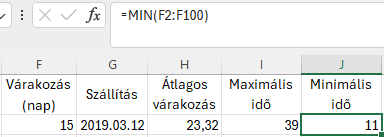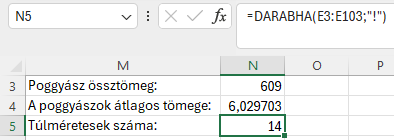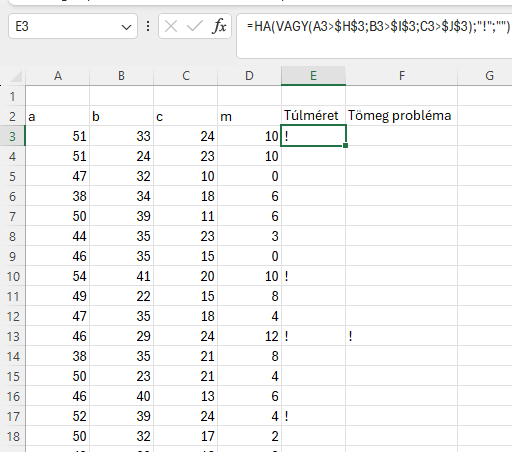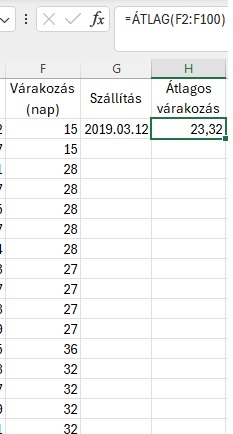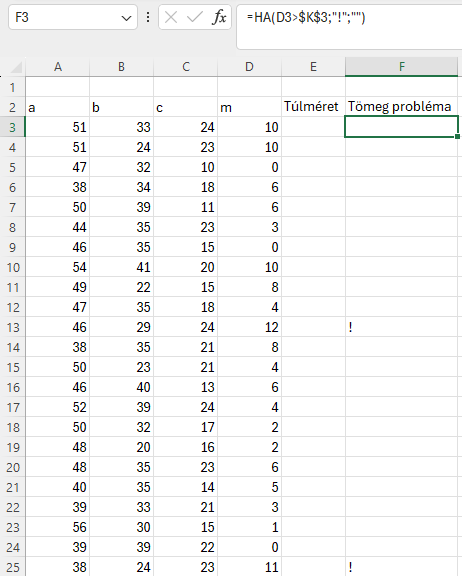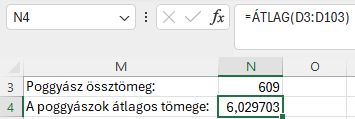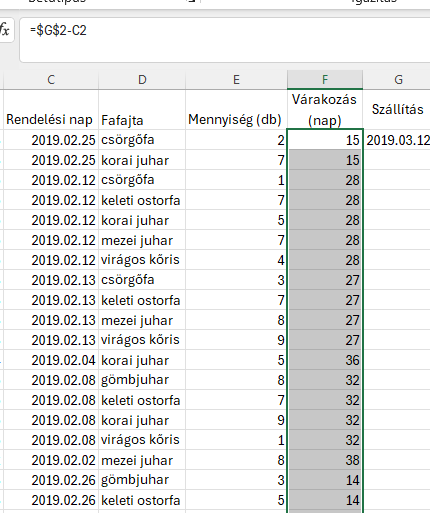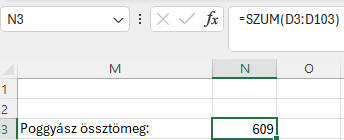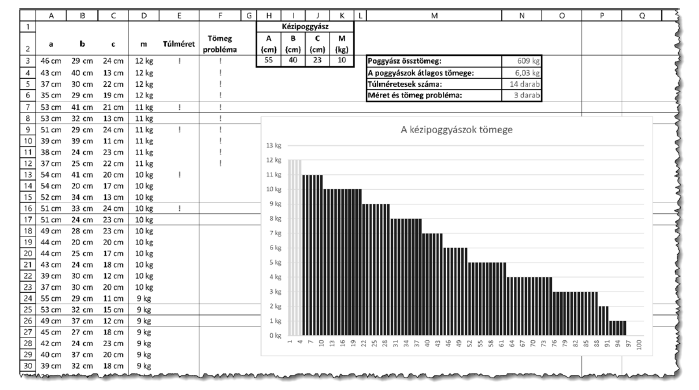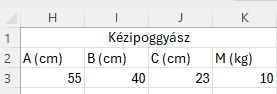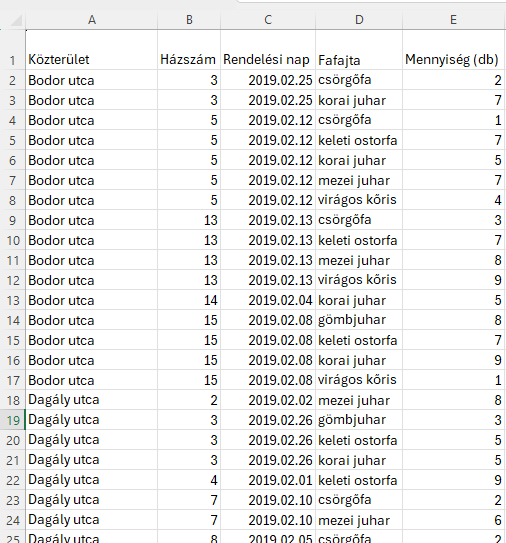Facsemete 8. MAX, MIN
Facsemete 8. MAX, MIN
A települési önkormányzat - zöldebb környezet kialakításának érdekében a közterületen elültethető facsemetékkel támogatja a társasházakat. A társasházak képviselői adott időszakban benyújtották mennyiségi igényüket különböző fajtájú facsemetékre. Egy címről egy facsemetefajtát egy alkalommal rendelhettek.
A rendeles.txt állományban rendelkezésére állnak a társasházak igénylései.
A fajtak.txt állományban a rendelhető facsemeték azonosítója és neve található.
Táblázatkezelő program segítségével oldja meg a következő feladatokat!
8. Az I2-es és a J2-es cellákban írassa ki a várakozási idők legnagyobb és legkisebb értékét!
Legnagyobb, tehát a maximális vagyis a MAX függvényre van szükség.
MAX : Egy értékhalmazban szereplő legnagyobb számot adja meg. A logikai értékeket és szövegeket figyelmen kívül hagyja.
Képlete:
=MAX(szám1;szám2;....szám255)
szám1;szám2;....szám255 - F2:F100 cellatartományon beül vizsgálja meg, melyik a legnagyobb várakozási idő
Képlete:
=MAX(F2:F100)
Eredmény:
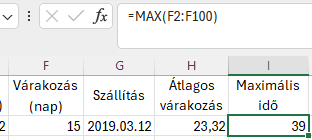
Legkisebb, tehát a minimális vagyis a MIN függvényre van szükség.
MIN - Egy értékhalmazban lévő legkisebb számot adja meg. A logikai értékeket és a szövegeket figyelmen kívül hagyja
Képlete:
=MIN(szám1;szám2;....szám255)
szám1;szám2;....szám255 F2:F100 cellatartományon beül vizsgálja meg, melyik a legkisebb várakozási idő
Képlete:
=MIN(F2:F100)
Eredmény: